Ведомость остатков (FoodFactory)
Отчет «Ведомость остатков» представляет собой данные об остатках товара на выбранном подразделении или подразделениях с указанием цен, сумм, налогов по товарам.
Отчет «Ведомость остатков» строится без учета невыгруженных документов FoodFactory.
Для просмотра Ведомости остатков необходимо выбрать операцию «Ведомость остатков» из списка Операций в Главном меню.
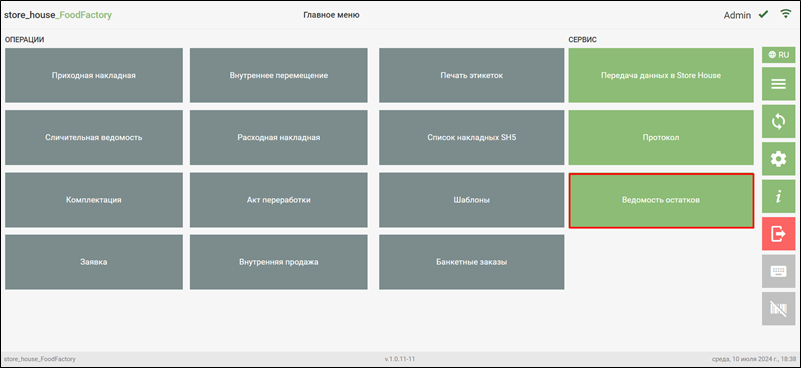
Фильтр Ведомость остатков (FoodFactory)
При первом после входа открытии отчета Ведомость остатков пустая. Дата заполняется текущая. Для построения отчета необходимо заполнить фильтр.
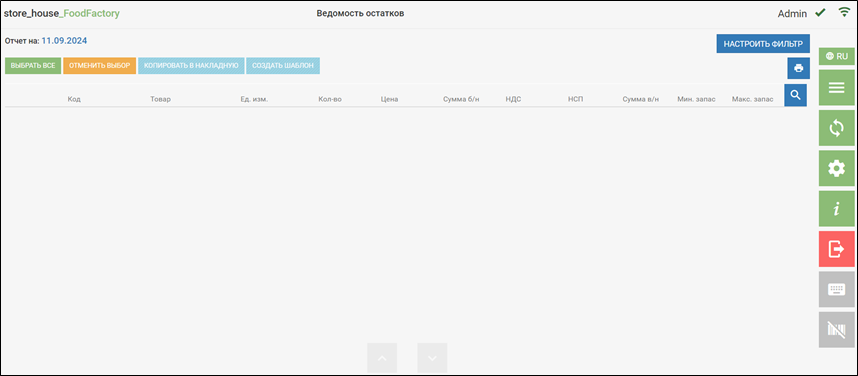 В верхней части окна находится фильтр отчета. Для заполнения фильтра нажмите кнопку «Настроить фильтр». Откроется окно фильтра.
В верхней части окна находится фильтр отчета. Для заполнения фильтра нажмите кнопку «Настроить фильтр». Откроется окно фильтра.
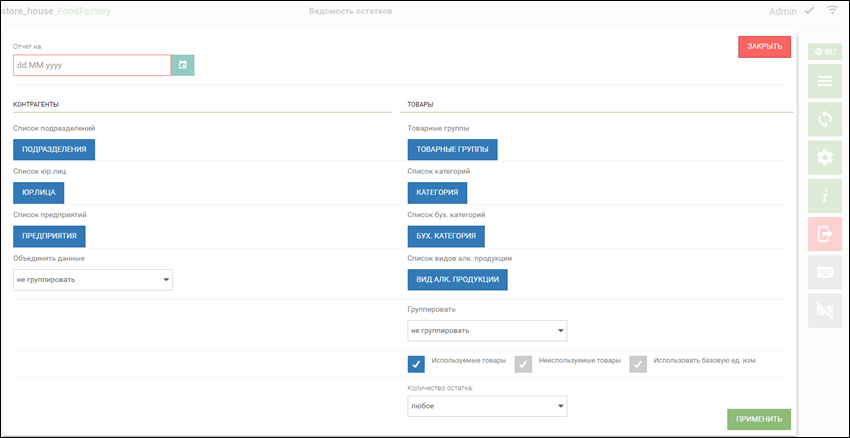 Отчет на - в отчете будет предоставлена информация (количество и себестоимость) НА указанную дату в фильтре (по умолчанию стоит текущая дата).
Отчет на - в отчете будет предоставлена информация (количество и себестоимость) НА указанную дату в фильтре (по умолчанию стоит текущая дата).
Остатки товаров рассчитываются на утро указанной даты (т.е. документы за указанную дату в отчете не используются). Если же поле Отчет на не будет заполнено, то данные в отчете будут выведены на текущий момент с учетом активных документов r_k StoreHouse Pro, введённых за текущее число.
Невыгруженные документы из FoodFactory не участвуют в расчете текущих остатков в отчете.
Поле Отчет на можно заполнить, нажав на кнопку ![]() и в открывшемся календаре выбрать нужную дату.
и в открывшемся календаре выбрать нужную дату.
Область контрагенты:
В отчете можно произвести фильтрацию по собственным: подразделениям, предприятиям и юридическим лицам.
Область фильтра представлена на рисунке.
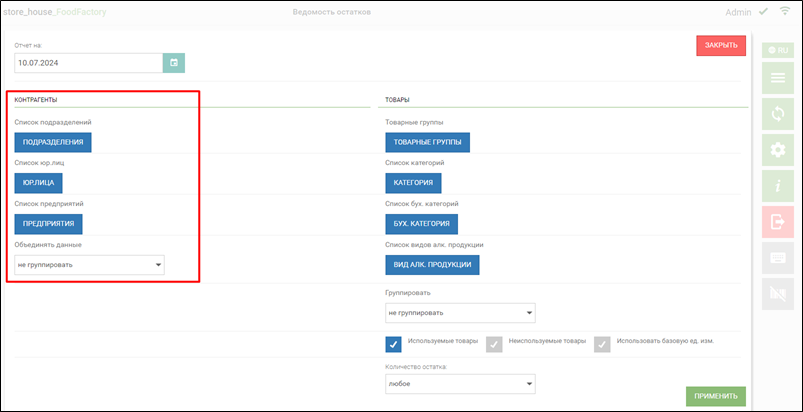
В области окна «Список подразделений» можно выбрать подразделения, по которым будет показан остаток товара. Для этого нужно нажать кнопку «Подразделения».
В открывшемся окне отображается список доступных для выбора подразделений из словаря подразделений StoreHouse.

Для выбора подразделений необходимо нажать на кнопку с названием. Выбранные подразделения будут выделены серым цветом.
Для того, чтобы выбрать все подразделения, нужно нажать кнопку [Выбрать все], для отмены выбора нажмите кнопку [Отменить выбор].
Необходимые подразделения можно найти с помощью строки поиска в верхней части окна. Для этого введите в поле поиска часть наименования подразделения (не меньше трех букв), после чего в списке будут отображаться только найденные совпадения, среди которых необходимо выбрать нужные подразделения. Для закрытия окна выбора подразделений и возврата в окно фильтра отчета «Ведомость остатков» нажмите кнопку [Добавить]. Все выбранные подразделения будут отображаться в поле «Список подразделений» фильтра отчета.
Список юр. лиц - если отчет необходимо сформировать только по документам определенных собственных юридических лиц, нажмите на кнопку «Юр. лица». Выберите их из списка в открывшемся окне. Выбор Юр. лиц производится аналогично выбору Подразделения в предыдущем поле.
Список предприятий - в этой области можно определить предприятия, по подразделениям которых будет сформирован отчет. Нажмите на кнопку «Предприятия». Выберите их из списка в открывшемся окне. Выбор Предприятий производится аналогично выбору Подразделения в предыдущем поле.
Объединять данные – в этом поле можно задать способ объединения данных. Возможные значения: не группировать, по подразделениям, по юр. лицам, по предприятиям.
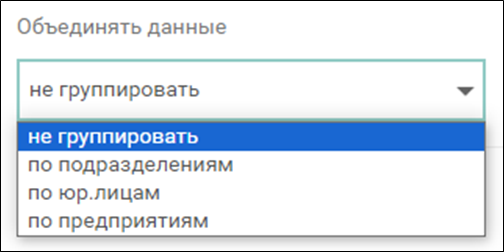
Область товары:
Для отчета в разрезе наименований товаров доступна фильтрация по параметрам товаров.
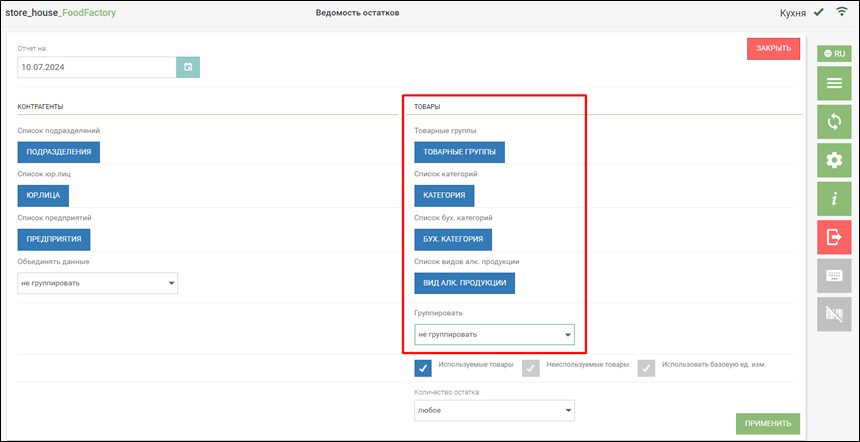
Товарные группы – в этом поле можно выбрать из дерева товарных групп интересующую группу товаров для формирования отчета. Если выбрана группа, содержащая подгруппы, то отчет будет сформирован, включая вложенные в указанную товарную группу подгруппы. Нажмите на кнопку «Товарные группы». Откроется окно выбора товарных групп. Выйти из этого окна можно нажатием кнопки [Закрыть].

В этом окне отображаются все доступные для данного пользователя товарные группы StoreHouse.
При нажатии на кнопку с названием группы, на экране отобразится список ее подгрупп. Для выбора группы нужно нажать на кнопку [Выбрать]. Выберется та группа, название которой написано под окном поиска.
 Необходимые товарные группы можно найти с помощью строки поиска в верхней части окна. Для поиска необходимо ввести не менее трех символов. При найденном совпадении отобразится название группы, необходимо нажать на нее, чтобы название группы отобразилось под окном поиска. Для выбора группы нужно нажать на кнопку [Выбрать].
Необходимые товарные группы можно найти с помощью строки поиска в верхней части окна. Для поиска необходимо ввести не менее трех символов. При найденном совпадении отобразится название группы, необходимо нажать на нее, чтобы название группы отобразилось под окном поиска. Для выбора группы нужно нажать на кнопку [Выбрать].
 Список категорий – в этом поле можно выбрать категории товаров, по которым будет сформирован отчет. В отчет будут выведены товары, для которых в свойствах указаны выбранные категории из фильтра (см. подробно руководство пользователя StoreHouse V5). Нажмите на кнопку «Категория». В открывшемся окне выбора категорий отображается список из словаря Категории товаров StoreHouse.
Список категорий – в этом поле можно выбрать категории товаров, по которым будет сформирован отчет. В отчет будут выведены товары, для которых в свойствах указаны выбранные категории из фильтра (см. подробно руководство пользователя StoreHouse V5). Нажмите на кнопку «Категория». В открывшемся окне выбора категорий отображается список из словаря Категории товаров StoreHouse.

Для выбора категорий необходимо нажать на кнопку с названием. Выбранные категории будут выделены серым цветом.
Для того, чтобы выбрать все категории, нужно нажать кнопку [Выбрать все], для отмены выбора нажмите кнопку [Отменить выбор].
Необходимые категории можно найти с помощью строки поиска в верхней части окна. Для этого введите в поле поиска часть наименования категории (не меньше трех букв), после чего в списке будут отображаться только найденные совпадения, среди которых необходимо выбрать нужную категорию. Для закрытия окна выбора категорий и возврата в окно фильтра отчета «Ведомость остатков» нажмите кнопку [Добавить]. Все выбранные категории будут отображаться в поле «Список категорий» фильтра отчета.
Список бух. категорий - в этом поле можно выбрать бухгалтерские категории товаров, по которым будет сформирован отчет. В отчет будут выведены товары, для которых в свойствах указаны выбранные бухгалтерские категории из фильтра (см. подробно руководство пользователя StoreHouse V5). Выбор Бух. категорий производится аналогично выбору Категорий в предыдущем поле.
Список видов алк. продукции - в этом поле можно выбрать коды видов алкогольной продукции, по которым будет сформирован отчет. В отчет будут выведены товары, для которых в свойствах указаны выбранные коды видов алкогольной продукции из фильтра (см. подробно руководство пользователя StoreHouse V5). Выбор Видов алкогольной продукции производится аналогично выбору Категорий в предыдущем поле.
Группировать – в этом поле можно задать способ группировки отчета по параметрам товаров. Возможные значения: не группировать, по товарным группам, по категориям, по бух. категориям, по видам алк. продукции.
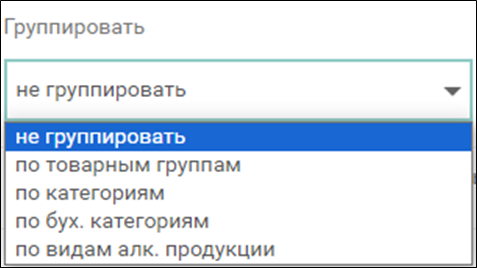
Дополнительные поля фильтра:
Используемые товары – данный флаг устанавливается, если необходимо построить отчет по всем используемым товарам, участвующим в документообороте.
Неиспользуемые товары – данный флаг устанавливается, если необходимо построить отчет по всем неиспользуемым товарам, которые не участвуют в документообороте.
Использовать базовую ед. изм. – по умолчанию все отчеты, в которых фигурируют товары, формируются в единицах измерения «для отчетов» (см. подробно руководство пользователя StoreHouse V5). Отчет «Ведомость остатков» можно сформировать в «базовой» единице измерения. Для этого выставьте соответствующий флаг в фильтре.
Количество остатка – выберите из ниспадающего списка, товары с каким количеством остатка выводить в отчет. Правила запасов могут быть заданы на карточках товаров (см. подробно руководство пользователя StoreHouse V5).
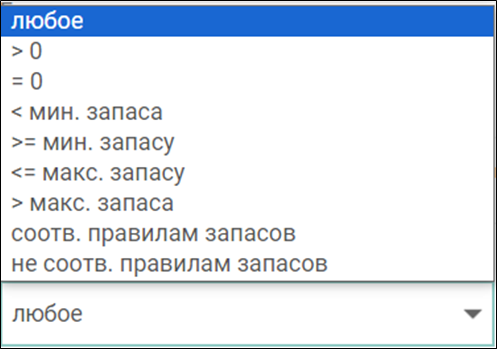
После заполнения фильтра, для вывода ведомости остатков, нажмите кнопку [Применить].
Содержание Ведомость остатков (FoodFactory)
На рисунке представлен отчет Ведомость остатков, сгруппированный по подразделениям и товарным группам.
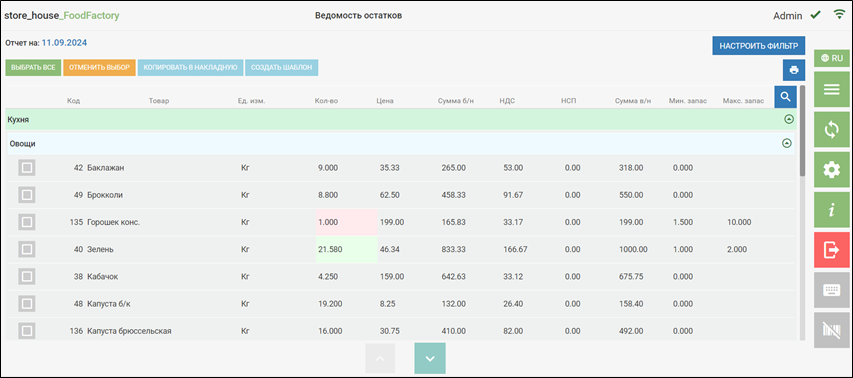
Код – содержит номенклатурный номер товара в словаре товаров.
Товар – содержит наименование товара.
Ед. изм. – единица измерения товара для формирования отчетов или базовая единица измерения, если в фильтре отчета был выставлен соответствующий флаг.
Количество – количество товара на остатке. Красным фоном ячейки выделяется остаток меньше минимального товарного запаса. Зеленым – больше максимального товарного запаса.
Цена – расчетное поле, которое рассчитывается по формуле «Сумма в/н» / «Кол-во».
Сумма б/н – сумма без налогов по остатку товара, рассчитанная по методу FIFO.
НДС – в этом столбце указана сумма налога на добавленную стоимость остатка товара, рассчитанная по FIFO на основе приходных накладных.
НСП – в этом столбце указана сумма налога с продаж остатка товара, рассчитанная по методу FIFO на основе приходных накладных.
Сумма в/н – сумма включая налоги по остатку товара, рассчитанная по методу FIFO.
Мин. Запас – минимальный запас товара, указанный на карточке товара по подразделению из фильтра. Если в фильтре указаны N подразделений и не выбран метод группировки «по подразделениям», то в данном поле будет выведено суммарное количество минимального товарного запаса по всем выбранным в фильтре подразделениям.
Макс. Запас – максимальный запас товара, указанный на карточке товара по подразделению из фильтра. Если в фильтре указаны N подразделений и не выбран метод группировки «по подразделениям», то в данном поле будет выведено суммарное количество максимального товарного запаса по всем выбранным в фильтре подразделениям.
Минимальный и максимальный товарные запасы задаются для базовой единицы измерения на карточке товара. Если отчет будет формироваться в единицах измерения «для отчета», и для товара данная единица измерения не будет соответствовать «базовой», то запас в отчете будет пересчитан в единицу измерения «для отчета». Если значения минимального и максимального товарного запаса не заданы на карточке товара, то минимальное значение = 0, максимальное – без ограничений и поле останется «незаполненным».
В отчете можно посмотреть Тотал по каждому столбцу и по каждой группировке.
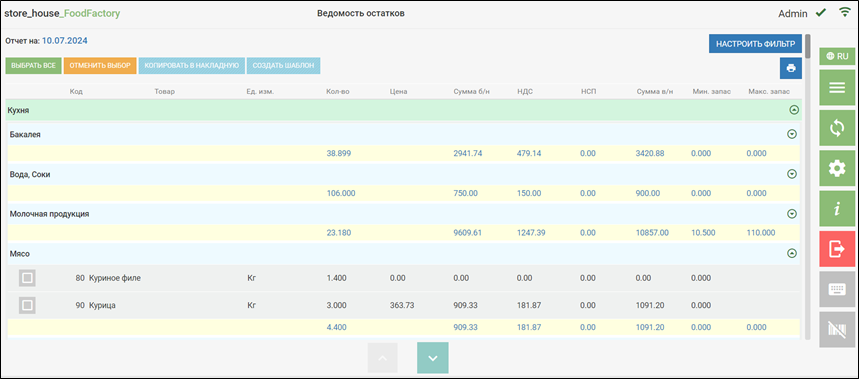 Можно свернуть группировку или развернуть, нажав на клавиши
Можно свернуть группировку или развернуть, нажав на клавиши ![]()

Контекстный поиск в отчете Ведомость остатков
Для поиска товара в отчете «Ведомость остатков» можно воспользоваться функцией контекстного поиска.
Для открытия строки контекстного поиска необходимо нажать кнопку ![]() в верхней части окна.
в верхней части окна.
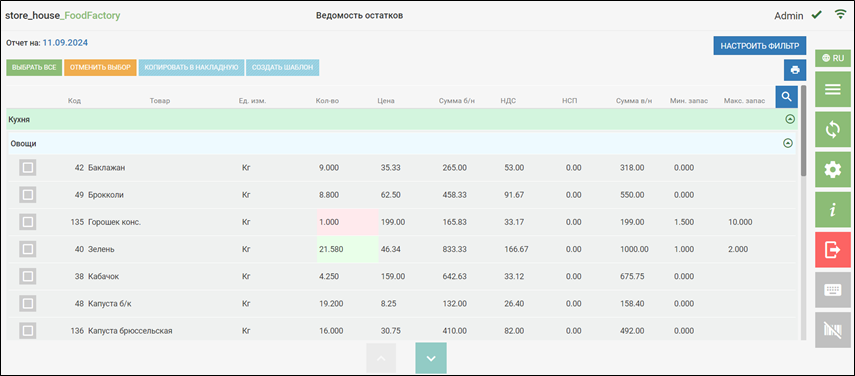
После этого откроется строка контекстного поиска.

Для поиска товара по коду в поле «Код» необходимо ввести цифровой код или часть кода товара (от 1ой цифры). Строки с найденными товарами будут иметь желтый цвет, строка с первым из найденных товаров будет выделена зеленым цветом. Для просмотра найденных товаров можно использовать кнопки навигации 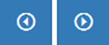
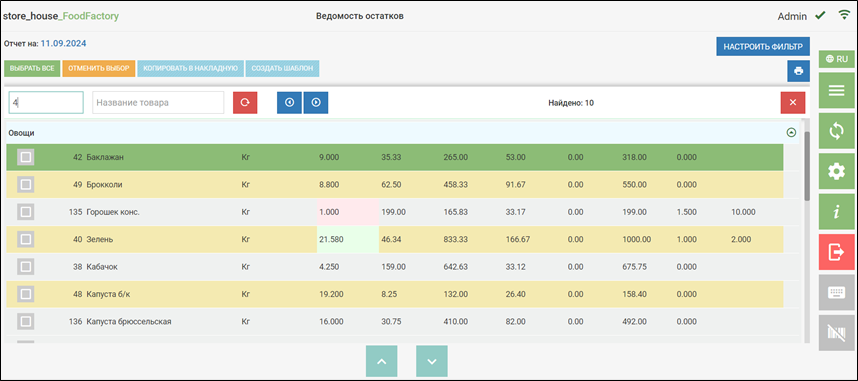
При нажатии на кнопку ![]() зеленым цветом будет выделен предыдущий найденный товар, при нажатии на кнопку
зеленым цветом будет выделен предыдущий найденный товар, при нажатии на кнопку ![]() зеленым цветом будет выделен следующий найденный товар. Справа от этих кнопок указывается количество найденных товаров.
зеленым цветом будет выделен следующий найденный товар. Справа от этих кнопок указывается количество найденных товаров.
Для поиска товара по названию необходимо в поле «Название товара» ввести название или часть названия товара (не менее 1ой буквы).
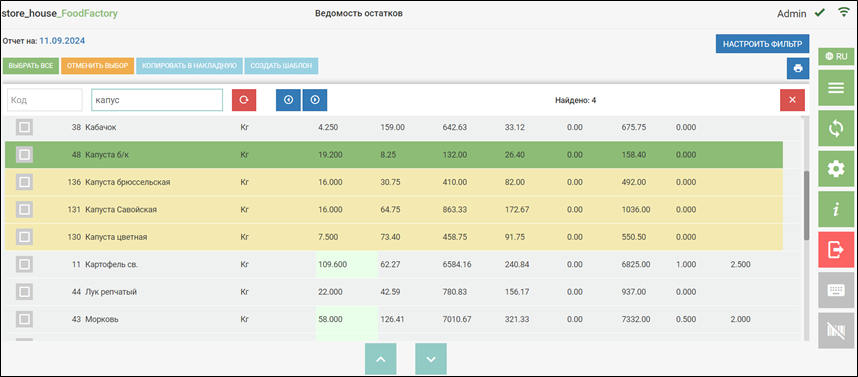
Поиск товара возможен по коду и названию товара одновременно.
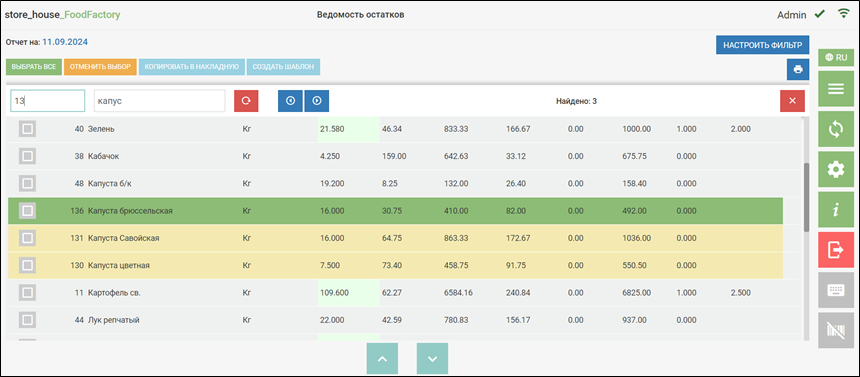
Кнопки навигации по найденным товарам действуют одинаково при любом поиске.
Для очистки полей поиска необходимо нажать кнопку ![]() После нажатия этой кнопки очистятся оба поля ввода. Для закрытия строки поиска товаров нужно нажать кнопку
После нажатия этой кнопки очистятся оба поля ввода. Для закрытия строки поиска товаров нужно нажать кнопку ![]()
Копировать в накладную
Из отчета «Ведомость остатков» можно создавать накладные. Например для проведения инвентаризации или создания внутреннего перемещения.
Для создания накладных сформируйте отчет «Ведомость остатков» с нужным фильтром. Отметьте флагами товары, которые необходимо добавить в накладную. Если нужно добавить в создаваемый документ все товары, необходимо нажать кнопку [Выбрать все]. Для отмены выбора нажмите кнопку [Отменить выбор].
Далее воспользуйтесь кнопкой [Копировать в накладную].
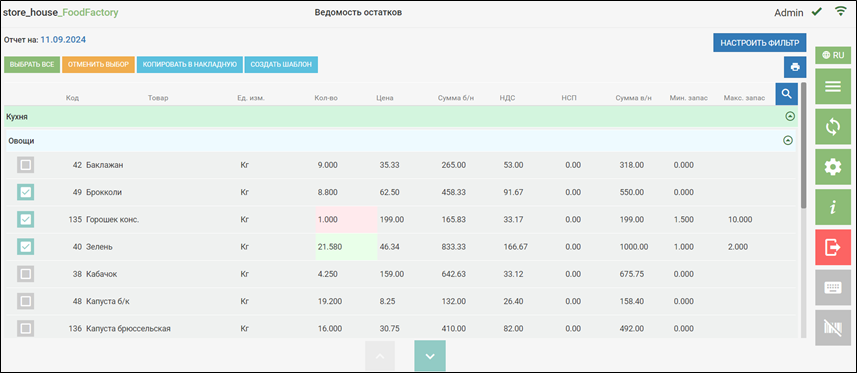 В открывшемся окне определите параметры копирования.
В открывшемся окне определите параметры копирования.
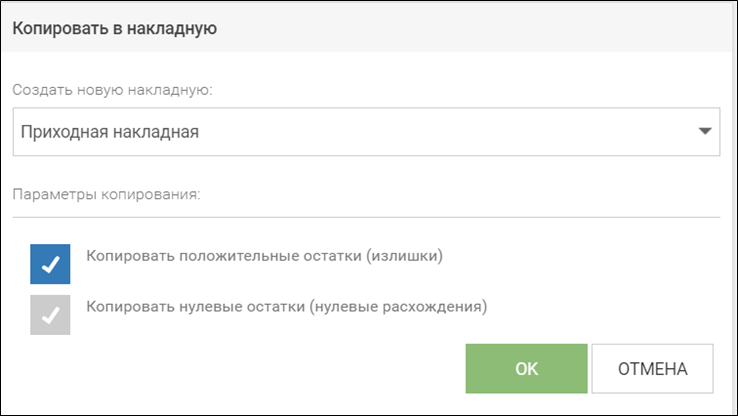
При копировании создается всегда новая накладная. Выберите тип накладной из списка.
Флагами «Копировать положительные остатки» и «Копировать нулевые остатки» определите, какие позиции отчета будут добавлены в накладную.
При выборе Сличительной ведомости добавляется параметр копирования «Обнулить количество». При выборе флага «Обнулить количество», обнулится количество для всех товаров накладной.
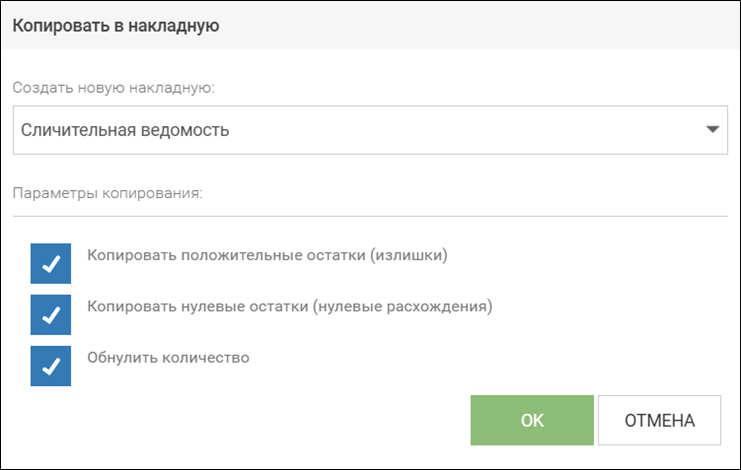 Нажмите [Ок] для создания накладной, [Отмена] для отмены операции.
Нажмите [Ок] для создания накладной, [Отмена] для отмены операции.
После этого выбранный документ откроется в режиме редактирования и в нем можно произвести все необходимые изменения, как при создании нового документа.
Дата документа автоматически будет подставлена из фильтра отчета. Если она не заполнена, то дата документа автоматически будет подставлена текущая.
Поле Подразделение в накладной заполнится, если в фильтре отчета выбрано одно подразделение. Если в отчете выбрано более одного подразделения или вообще не заполнено, то в накладной поле Подразделение будет пусто.
В список товаров добавятся только выбранные в отчете товары, то есть товары, у которых был выставлен флаг. Список товаров можно редактировать.
Какая из цен (Цена б/н или Цена в/н) используется при создании накладной, определяется в пункте меню Настройка документов.
При добавлении товара в приходную накладную значение в поле Сумма будет рассчитано на основании цены из приходного прейскуранта поставщика, при его наличии (см. Руководство пользователя StoreHouse5). Если прейскурант отсутствует для товара, то цена может быть использована из свойств товара, если закупочная цена была заполнена в карточке товара. Также может быть использована цена последнего прихода, если у пользователя выставлено данное право.
При добавлении товара в расходную накладную значение в поле Сумма будет рассчитано на основании цены из расходного прейскуранта получателя, при его наличии (см. Руководство пользователя StoreHouse5). Если прейскурант отсутствует для товара, то цена может быть использована из свойств товара, если отпускная цена была заполнена в карточке товара. Также может быть использована цена последнего расхода, если у пользователя выставлено данное право.
При добавлении товара во внутреннюю продажу значение в поле Сумма будет рассчитано на основании цены из внутреннего прейскуранта получателя, при его наличии (см. Руководство пользователя StoreHouse5). Если прейскурант отсутствует для товара, то цена может быть использована из свойств товара, если отпускная цена была заполнена в карточке товара. Также может быть использована цена последнего расхода, если у пользователя выставлено данное право.
Создать шаблон
Из отчета «Ведомость остатков» можно создавать шаблоны, для дальнейшего использования его при создании документов.
Для создания шаблона сформируйте отчет «Ведомость остатков» с нужным фильтром. Отметьте флагами товары, которые необходимо добавить в шаблон. Если нужно добавить в создаваемый шаблон все товары, нажмите кнопку [Выбрать все]. Для отмены выбора нажмите кнопку [Отменить выбор].
Далее воспользуйтесь кнопкой [Создать шаблон]. После этого откроется окно нового шаблона. Дальнейшие действия с шаблоном, созданным на основании отчета, производятся таким же образом, как с обычным шаблоном.
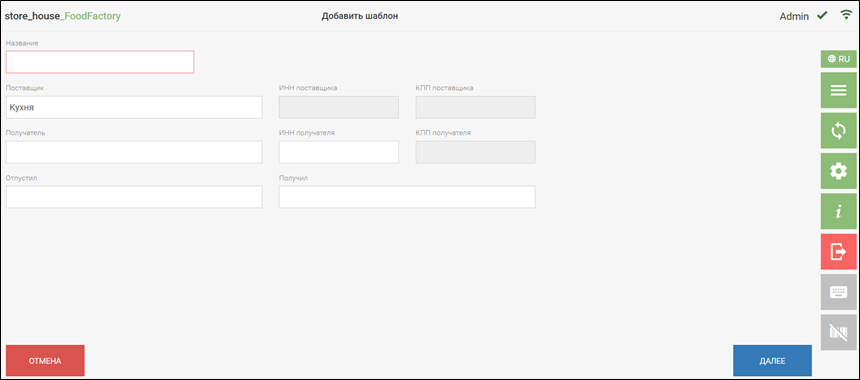
Поле Поставщик в шаблоне заполнится, если в фильтре отчета выбрано одно подразделение. Если в отчете выбрано более одного подразделения или вообще не заполнено, то в шаблоне поле Поставщик будет пусто.
Печать отчета
Для печати отчета необходимо предварительно настроить принтер печати для накладных.
Для печати отчета необходимо в построенном отчете нажать кнопку ![]()
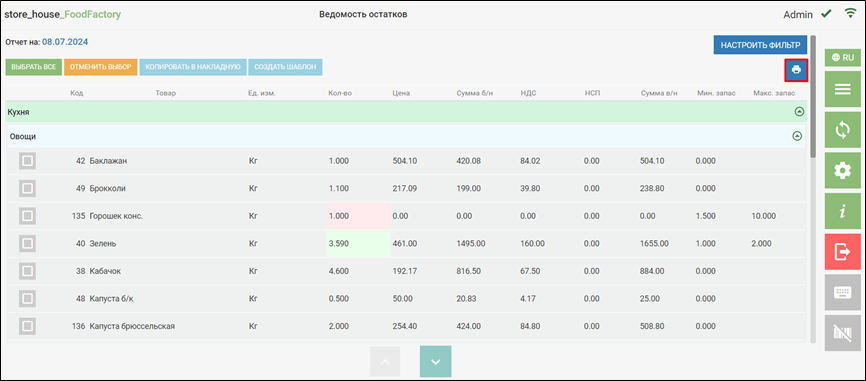
После чего откроется окно выбора макета для печати отчета. Для отчета «Ведомость остатков» доступно два макета: Ведомость остатков и Бланк инвентаризации.
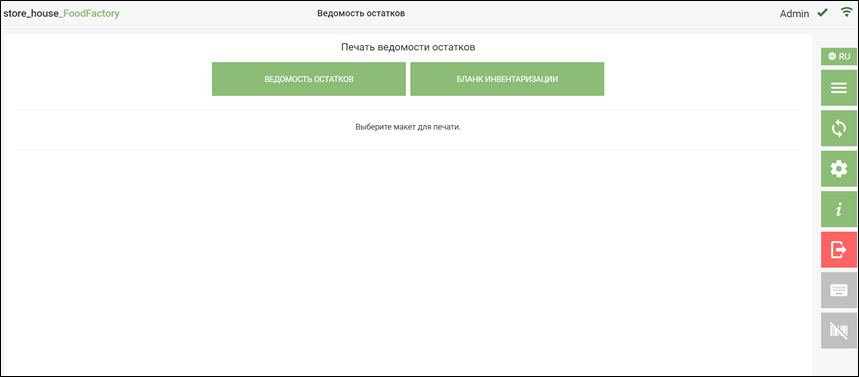 После выбора печатной формы появятся кнопки доступных действий с ней: печать, просмотр или открытие в формате PDF.
После выбора печатной формы появятся кнопки доступных действий с ней: печать, просмотр или открытие в формате PDF.
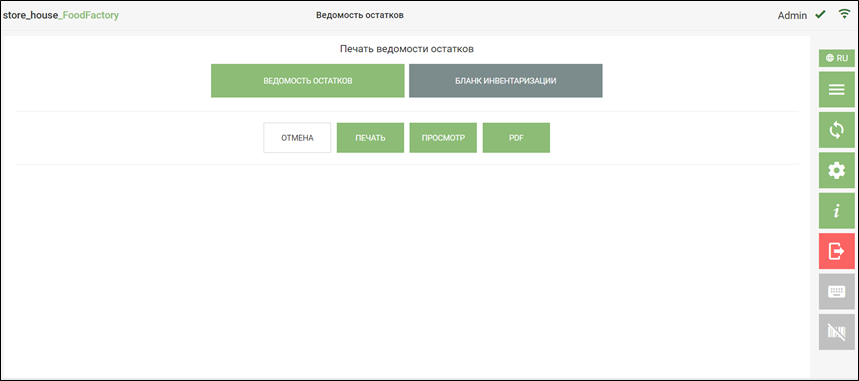 В окне просмотра печатной формы документа его так же можно распечатать или открыть в формате PDF.
В окне просмотра печатной формы документа его так же можно распечатать или открыть в формате PDF.
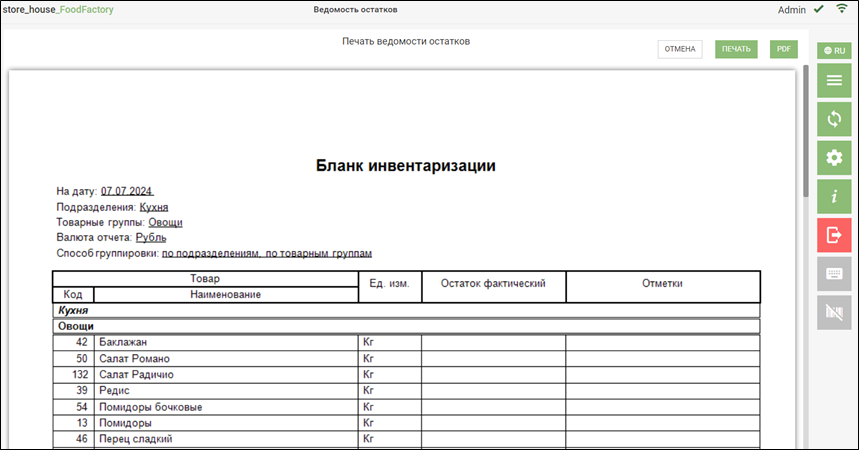
При выборе функции [Печать] печать будет произведена на принтер, указанный в настройках.
При выборе функции [PDF] и отправке на печать из открывшейся формы можно выбрать любой сетевой принтер.